0x80004005,小编教你解决0x80004005错误代码的方法
来源:Win7旗舰版
时间:2023-04-30 20:25:40 396浏览 收藏
哈喽!大家好,很高兴又见面了,我是golang学习网的一名作者,今天由我给大家带来一篇《0x80004005,小编教你解决0x80004005错误代码的方法》,本文主要会讲到等等知识点,希望大家一起学习进步,也欢迎大家关注、点赞、收藏、转发! 下面就一起来看看吧!
在电脑使用过程中,部分用户会遇见这样一种情况,出现0x80004005错误代码,造成0x80004005错误代码的原因是什么呢?当用户碰到0x80004005错误代码的时候又应该如何来解决呢?种种问题冒在用户的心头,下面,小编给大家带来了0x80004005错误代码的处理经验。
在电脑使用过程中,部分用户会遇见这样一种情况,当电脑和Internet之间存在不允许HTTPS (SSL)连接的防火墙,那么电脑系统可能会出现错误0x80004005。如果不幸遇到,有将何去何从?don't worry,下面,小编就来跟大家讲解解决0x80004005错误代码的方法。

解决0x80004005错误代码的方法
1、按下快捷键“win+r”在运行一栏中输入“regsvr32 Softpub.dll”点击确定。
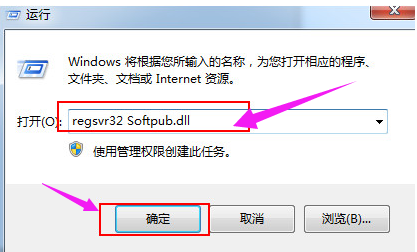
电脑故障图-1
2、待看到弹出“DLLRegisterServer在Softpub.dll已成功”提示窗口,按下确定。
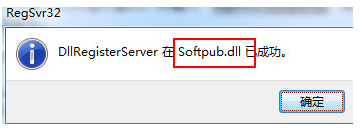
电脑错误图-2
3、重新在运行窗口中输入“regsvr32 Wintrust.dll”并点击“确定”。
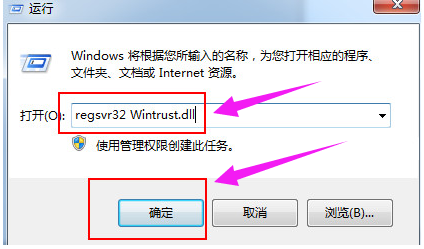
系统错误图-3
4、待看到弹出“DLLRegisterServer在Wintrust.dll已成功”提示窗口,点击“确定”按钮继续。
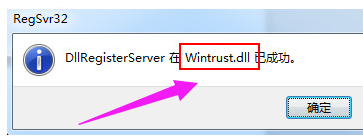
电脑错误图-4
6、再次在运行窗口中输入“regsvr32 Initpki.dll”命令,点击“确定”。
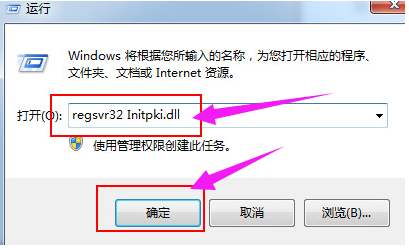
电脑错误图-5
7、待看到“DLLRegisterServer在Initpki.dll已成功”提示窗口,点击“确定”就完成了。
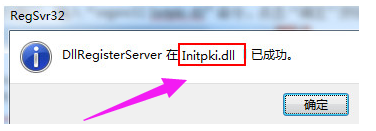
电脑错误图-6
以上就是解决0x80004005错误代码的方法了。
想要了解一键重装系统的朋友可点击链接查看,操作简单,还有人工客服的技术支持,学会了就不用花钱装系统了哦。
以上就是《0x80004005,小编教你解决0x80004005错误代码的方法》的详细内容,更多关于的资料请关注golang学习网公众号!
-
501 收藏
-
501 收藏
-
501 收藏
-
501 收藏
-
501 收藏
-
414 收藏
-
219 收藏
-
111 收藏
-
130 收藏
-
491 收藏
-
320 收藏
-
403 收藏
-
461 收藏
-
265 收藏
-
210 收藏
-
182 收藏
-
465 收藏
-

- 前端进阶之JavaScript设计模式
- 设计模式是开发人员在软件开发过程中面临一般问题时的解决方案,代表了最佳的实践。本课程的主打内容包括JS常见设计模式以及具体应用场景,打造一站式知识长龙服务,适合有JS基础的同学学习。
- 立即学习 543次学习
-

- GO语言核心编程课程
- 本课程采用真实案例,全面具体可落地,从理论到实践,一步一步将GO核心编程技术、编程思想、底层实现融会贯通,使学习者贴近时代脉搏,做IT互联网时代的弄潮儿。
- 立即学习 516次学习
-

- 简单聊聊mysql8与网络通信
- 如有问题加微信:Le-studyg;在课程中,我们将首先介绍MySQL8的新特性,包括性能优化、安全增强、新数据类型等,帮助学生快速熟悉MySQL8的最新功能。接着,我们将深入解析MySQL的网络通信机制,包括协议、连接管理、数据传输等,让
- 立即学习 500次学习
-

- JavaScript正则表达式基础与实战
- 在任何一门编程语言中,正则表达式,都是一项重要的知识,它提供了高效的字符串匹配与捕获机制,可以极大的简化程序设计。
- 立即学习 487次学习
-

- 从零制作响应式网站—Grid布局
- 本系列教程将展示从零制作一个假想的网络科技公司官网,分为导航,轮播,关于我们,成功案例,服务流程,团队介绍,数据部分,公司动态,底部信息等内容区块。网站整体采用CSSGrid布局,支持响应式,有流畅过渡和展现动画。
- 立即学习 485次学习
